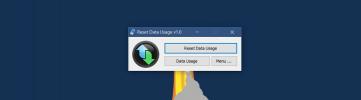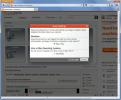Как да преоразмерите иконите на работния плот в Windows 10
Икони на работния плот са еднакви по размер. Всъщност няма значение за какво е икона; може да е обикновен текстов файл, може да бъде пряк път, приложение EXE или кошчето. Всички икони ще бъдат с еднакъв размер. Ако имате екран с висока разделителна способност, иконите на работния плот вероятно изглеждат много по-малки, докато при екран с ниска разделителна способност иконите изглеждат много по-големи. Ако искате да промените размера на иконите на работния плот и да ги направите по-големи или по-малки, можете. Ето как.
Преоразмерете иконите на работния плот
Има два начина да промените размера на иконите на работния плот. Първият метод ви ограничава до три размера; голям, среден и малък. Вторият метод ви позволява свободно да преоразмерите иконите на работния плот в Windows 10.
Контекстно меню на работния плот
Щракнете с десния бутон върху празен участък на работния плот и отидете на View. Подменюто ще съдържа три размера за иконите на работния плот, които можете да зададете. Изберете един от трите размера и размерът на иконата на работния плот ще се промени.

Свободно преоразмеряване на иконите на работния плот
Ако искате свободно да преоразмерите иконите на работния плот извън трите опции, които контекстното меню на работния плот ви дава, можете. Процесът може да отнеме малко опити и грешки, но най-надеждният начин да направите това е с мишка.
Отидете на работния плот, задръжте клавиша Ctrl на клавиатурата и превъртете с колелото на мишката. Превъртането в една посока ще увеличи размера, докато превъртането в обратна посока ще го намали. Посоката на увеличаване / намаляване на превъртането може да варира в зависимост от системата.

Друг метод, чрез който можете да опитате свободно да преоразмерите иконите на работния плот, е да отидете на работния плот и да използвате прищипването и изтръпването на жестове върху песенния панел.
Минималният и максималният размер на иконите на работния плот ще зависят от размера на екрана. По-голям екран ще може да показва много по-големи икони от по-малък екран. Най-малкият размер също ще варира, но това ще има повече общо с разделителната способност на екрана.
Ако най-големият или най-малкият размер, който можете да зададете от контекстното меню на работния плот, не ви подхожда, можете да използвате метода на мишката / щипката, за да получите по-малък или по-голям размер от това, което позволява. Освен това, ако се нуждаете от File Explorer, за да ви покаже по-големи икони за различни файлове, можете да използвате този същият трик в папка. Контекстното меню във File Explorer също ще има опции за преоразмеряване на иконите.
Трябва да промените разстоянието на иконите в Windows 10? Покрихме те.
Търсене
скорошни публикации
Как да възстановите използването на данни в Windows 10
Windows 10 работи на таблети, настолни компютри и лаптопи. Понастоя...
Резервни дискове във формат XML, Възстановяване, Преглед на архивирано съдържание с DriveImage XML
В миналото покрихме многобройни приложения за архивиране на устройс...
Създайте безплатен портал за помощ с ИТ Desktop Spiceworks
Много големи и средни корпорации с няколко крайни потребители имат ...